Win11磁盘管理怎么删除分区?Win11磁盘管理删除分区教程
Win11磁盘管理怎么删除分区?最近有用户询问这个问题,系统是默认分区的,有些用户不喜欢想要删除一些分区进行合并管理,应该怎么删除呢?针对这一问题,本篇带来了详细的删除方法,分享给大家,操作简单,一起看看吧。
![]()
雨林木风Win11 64位标准专业版镜像 V2023 [电脑系统]
雨林木风Win11 64位标准专业版镜像拥有齐全的功能和服务,满足用户的办公、学习需求。系统还自带备份和还原功能,遇到复杂的电脑故障就能通过电脑重置来解决问题,非常方便。Win11磁盘管理删除分区教程:
1、右键点击"此电脑"打开"管理",进入左边栏的"磁盘管理"。
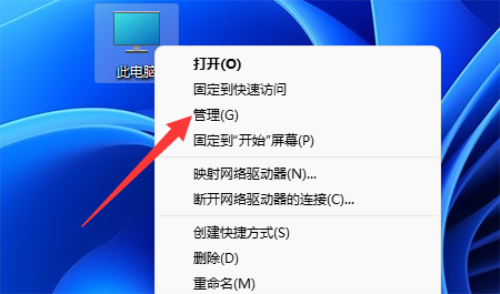
2、右键点击想要删除的分区,在弹出右键菜单里选择"删除卷"。
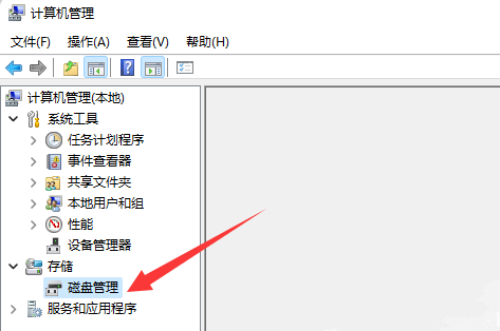
3、由于删除分区其中数据也会删除,所以如果有重要文件需要提前备份,备份好后点击"是"。

4、删除完成后原本的分区就会变成可用空间了。
版权声明:
本站所有文章和图片均来自用户分享和网络收集,文章和图片版权归原作者及原出处所有,仅供学习与参考,请勿用于商业用途,如果损害了您的权利,请联系网站客服处理。







